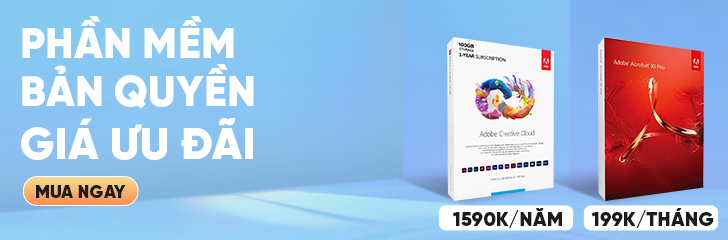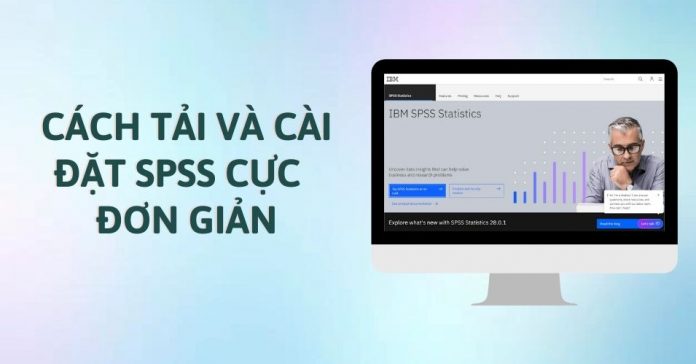SPSS là một phần mềm rất hữu ích đối với các bạn đang thực hiện nghiên cứu. Divine Shop sẽ hướng dẫn bạn cách tải và cài đặt phần mềm này trên máy tính một cách chi tiết nhất.
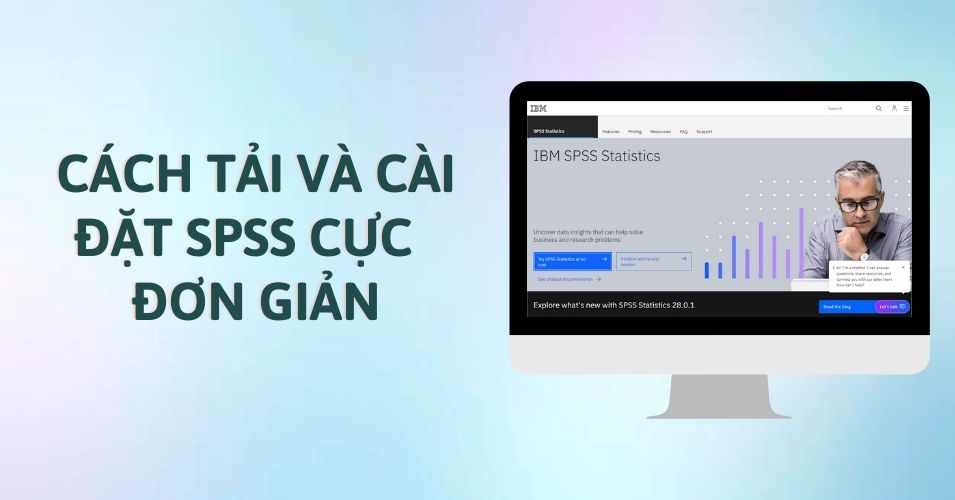
SPSS là gì?
SPSS hay còn gọi với tên đầy đủ là Statistical Package for the Social Sciences được sản xuất bởi SPSS vào năm 1968. Sau đó, vào năm 2009, phần mềm này đã được IBM mua lại. SPSS là phần mềm phân tích, thống kê dữ liệu được nhiều người sử dụng hiện nay. Phần mềm được ứng dụng vào các lĩnh vực như nghiên cứu thị trường, nghiên cứu trong xã hội học, nghiên cứu khoa học, nghiên cứu trong kinh doanh,…
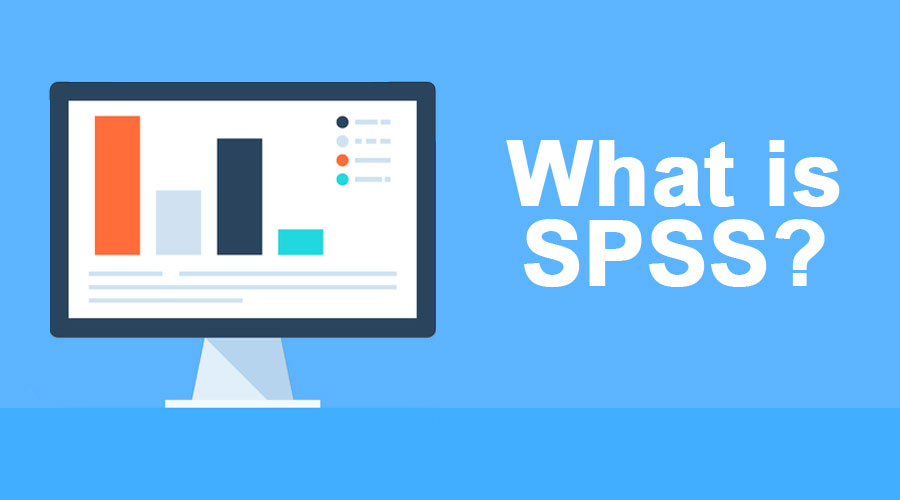
Các chức năng của SPSS
- SPSS cho phép người dùng nhập các số liệu thống kê một cách dễ dàng và đơn giản.
- Phần mềm giúp người dùng phân tích thống kê mô tả, tương quan, hồi quy, độ tin cậy của thang đo (Cronbach Alpha), phân tích nhân tố, ANOVA,…
- Người dùng có thể sử dụng phần mềm để phân tích, xử lý các số liệu từ nhỏ đến lớn một cách nhanh chóng.
- Bạn có thể lưu file kết quả dưới nhiều dạng như (.txt, .csv), Stata, SAS, SQL, Excel, Word.
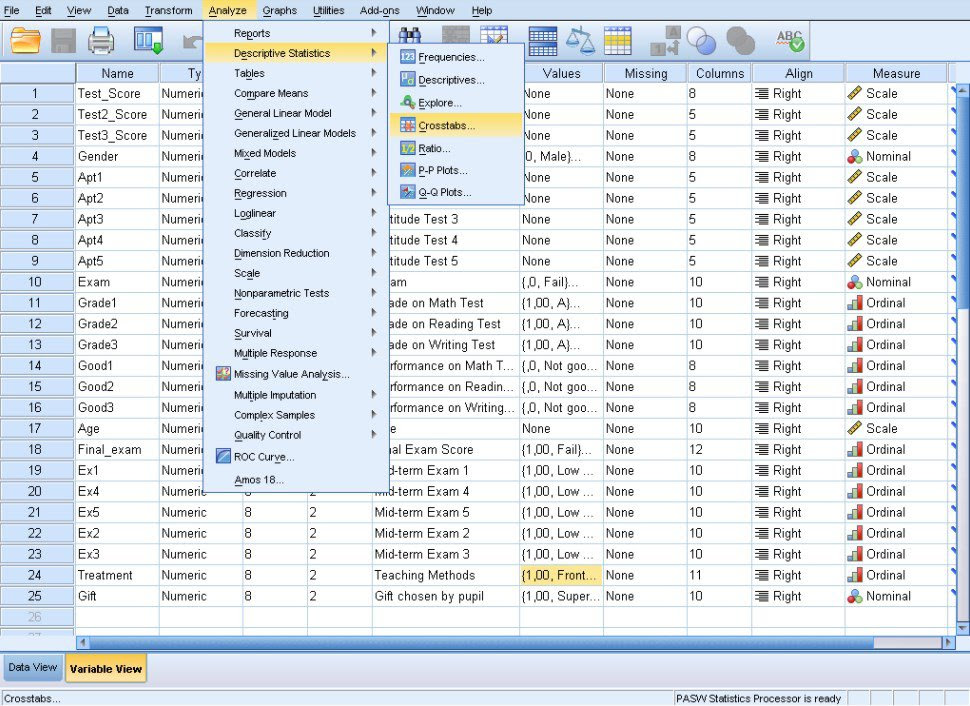
SPSS Download về máy tính thế nào?
Bước 1: Đầu tiên, bạn vào website tại đây để tải phần mềm về máy tính. Sau đó, chọn “Try SPSS Statistics at no cost” để sử dụng thử miễn phí.
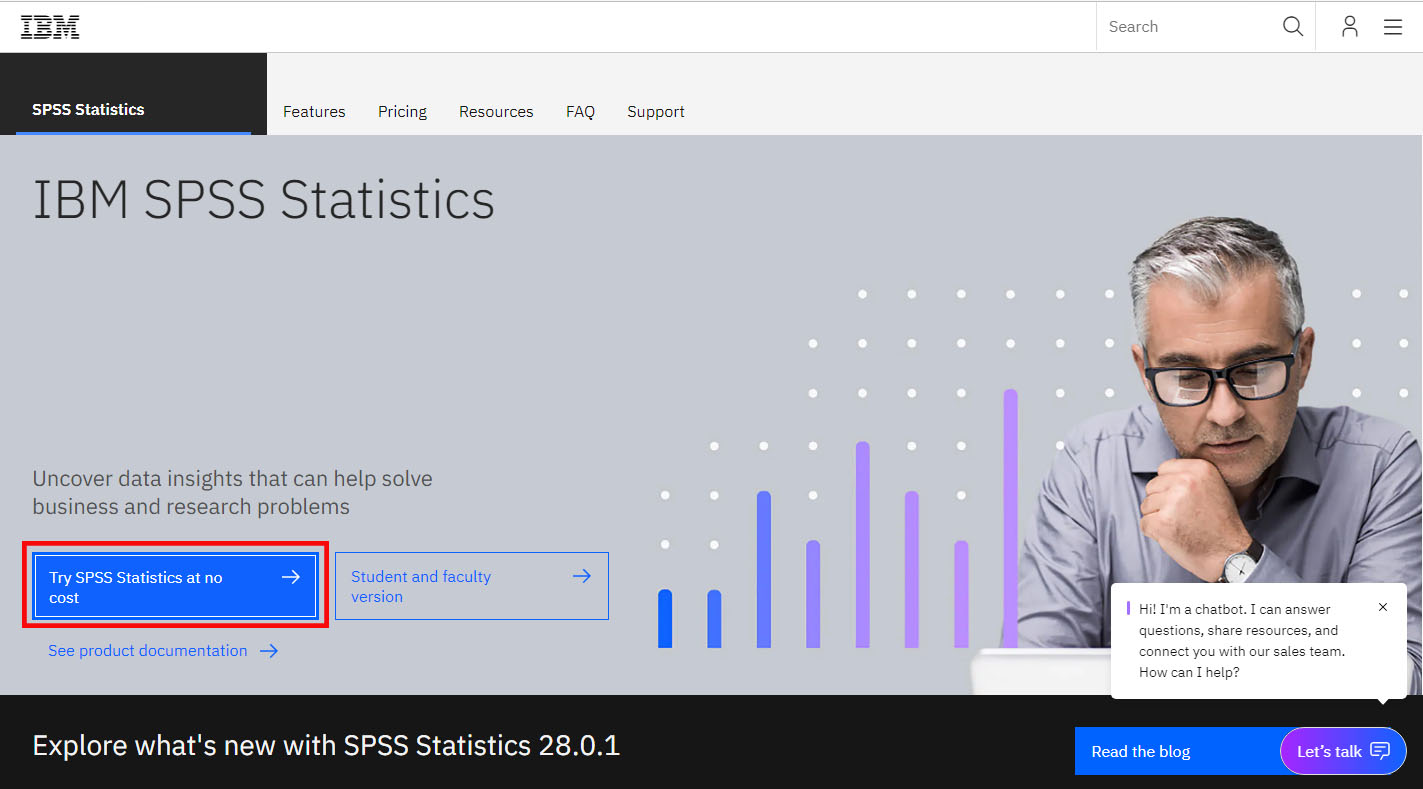
Bước 2: Tiếp theo, bạn nhập thông tin cá nhân ở mục Account information để tạo tài khoản.
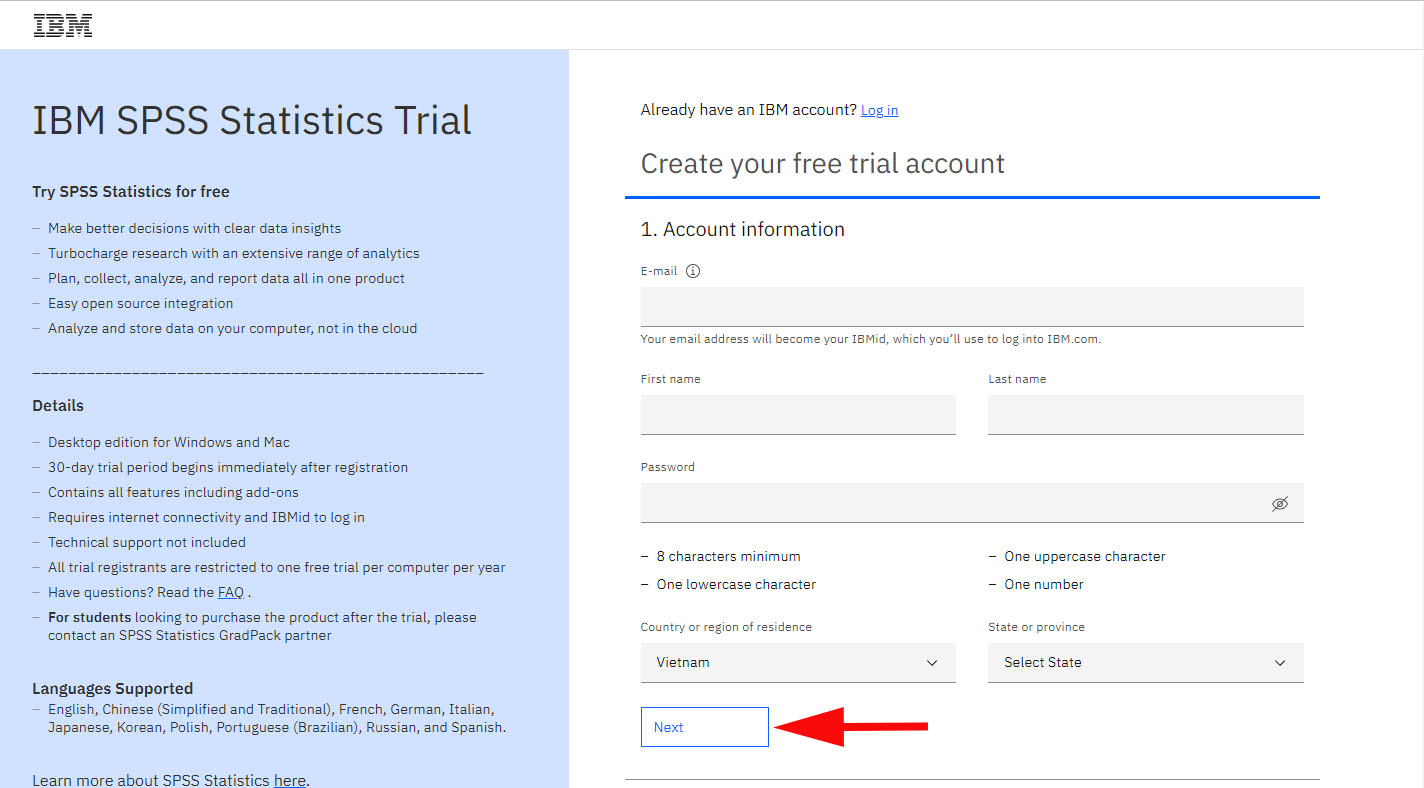
Bước 3: Tiếp đến, nhập số điện thoại của bạn theo yêu cầu như hình dưới đây.
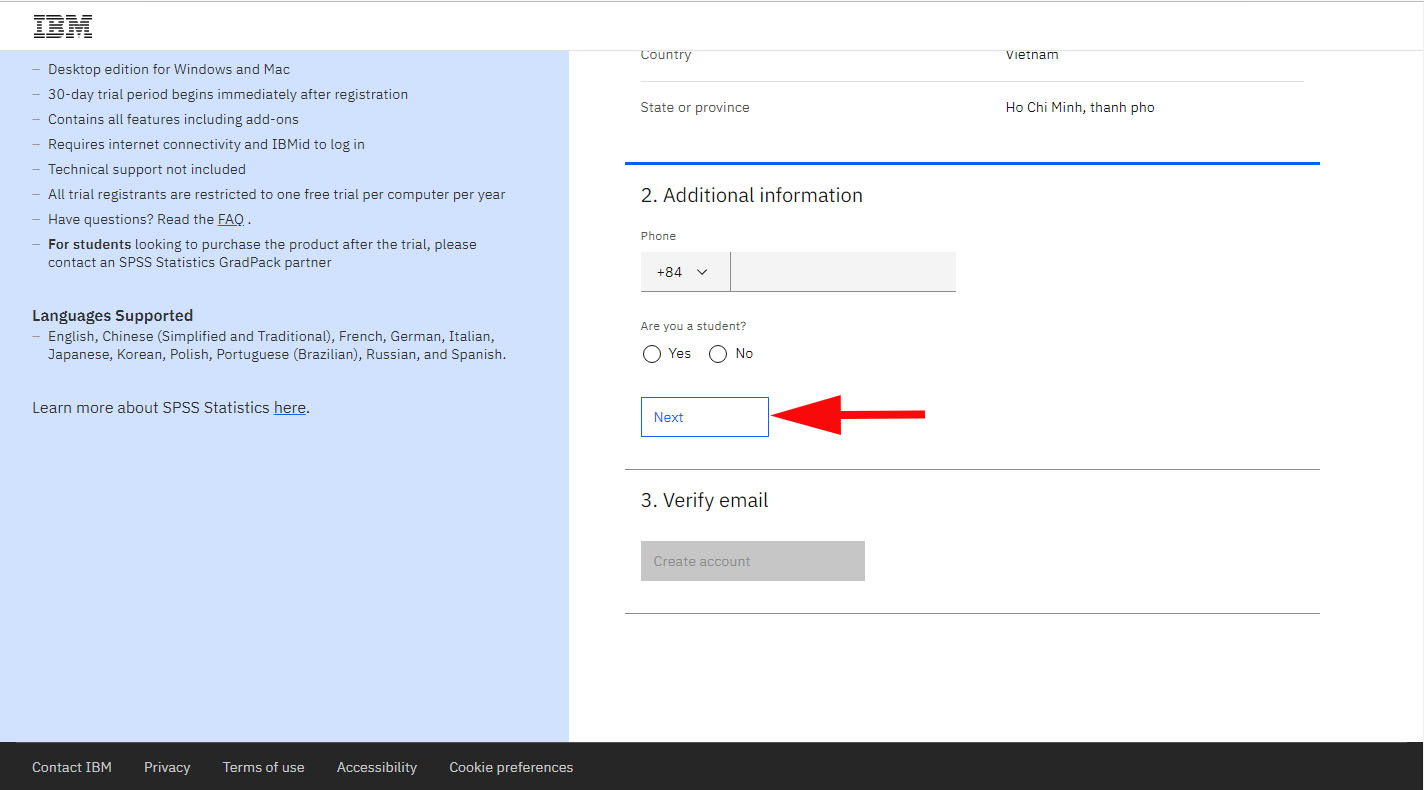
Bước 4: Sau đó, phần mềm sẽ gửi mã xác nhận vào Email mà bạn đã đăng ký, điền mã xác nhận và nhấn “Create account” để tạo tài khoản cho phần mềm SPSS thành công.
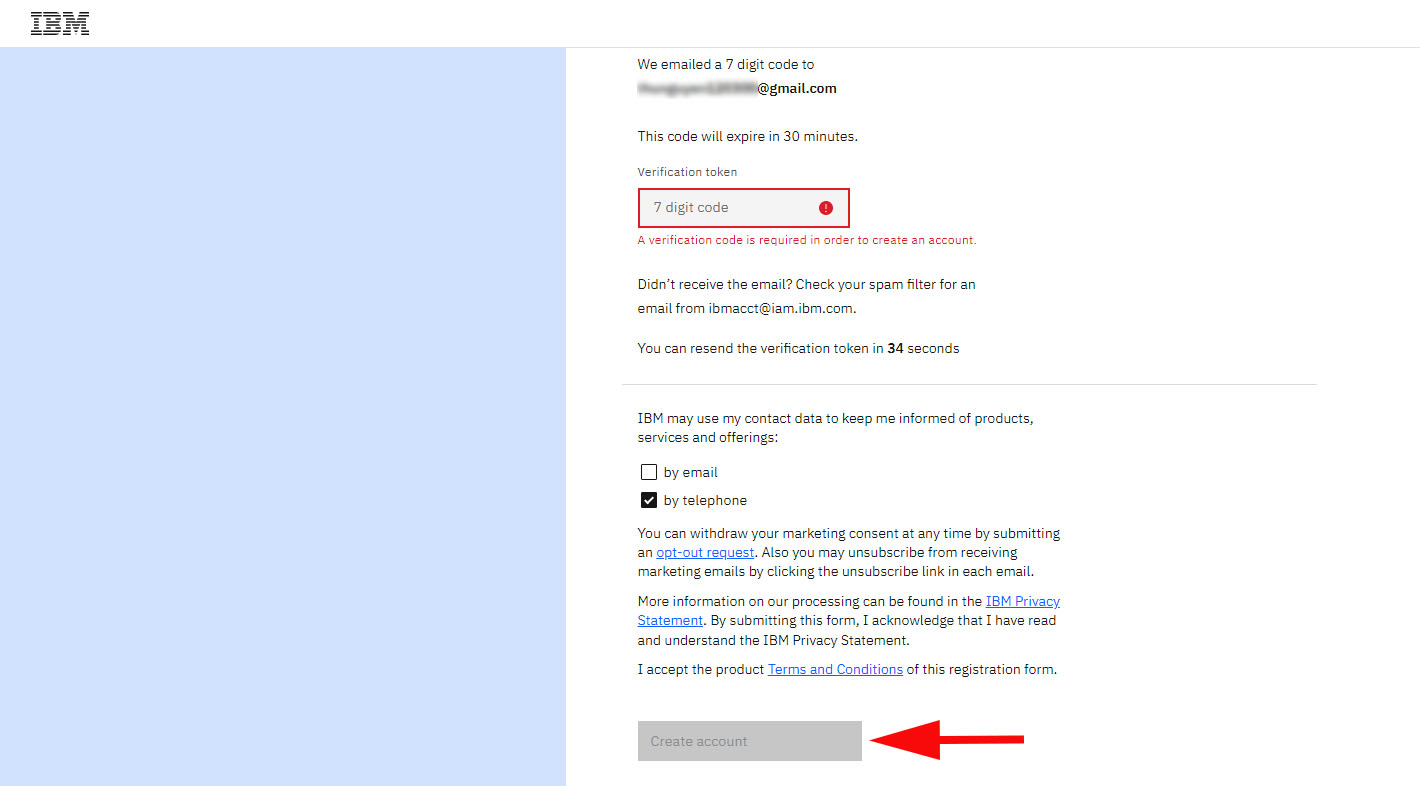
Bước 5: Sau khi đã có tài khoản, bạn click vào “Download” để bắt đầu tải phần mềm về máy tính.
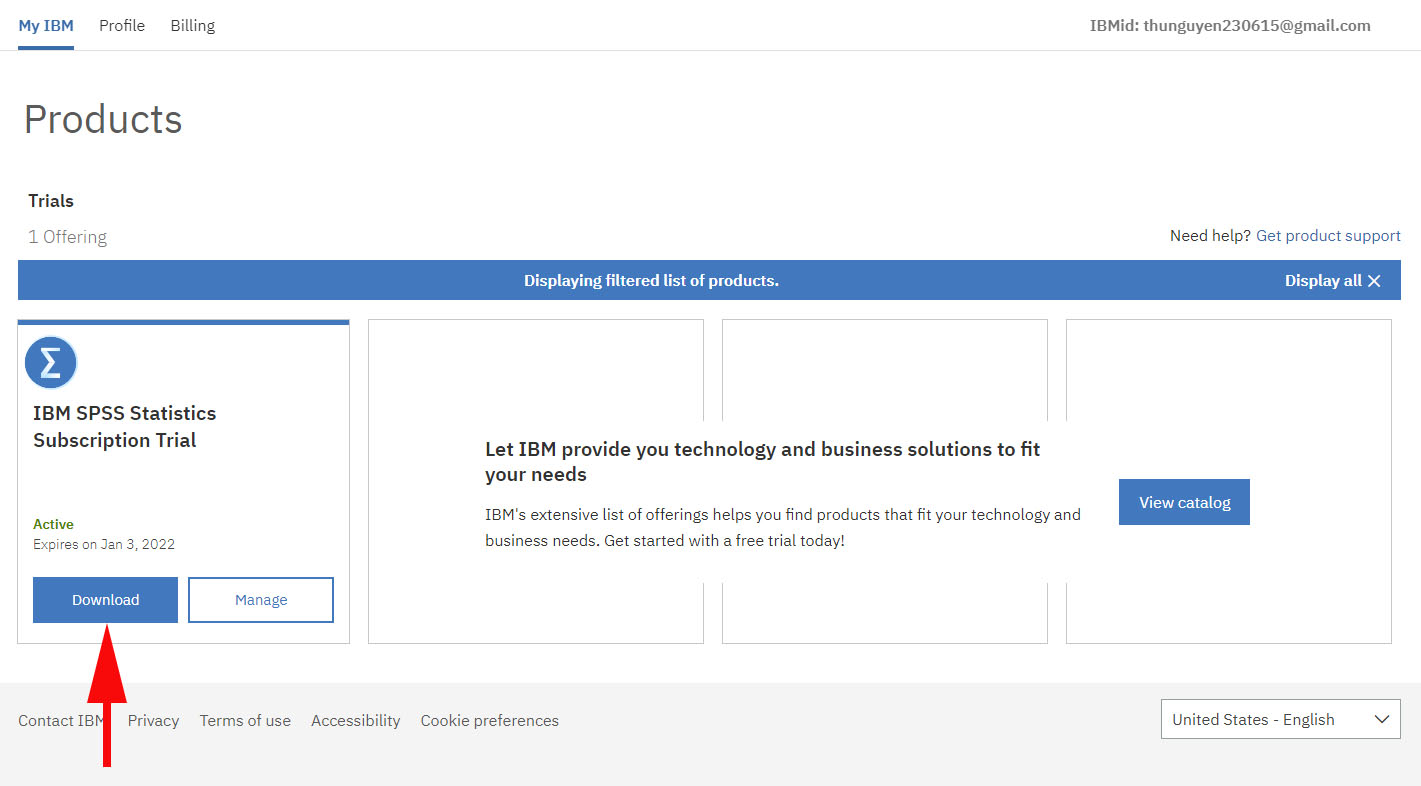
Bước 6: Nếu bạn đang sử dụng Windows thì chọn “Download for Windows 64 bit”. Nếu bạn sử dụng Macbook thì nhấn “Download for macOS”.
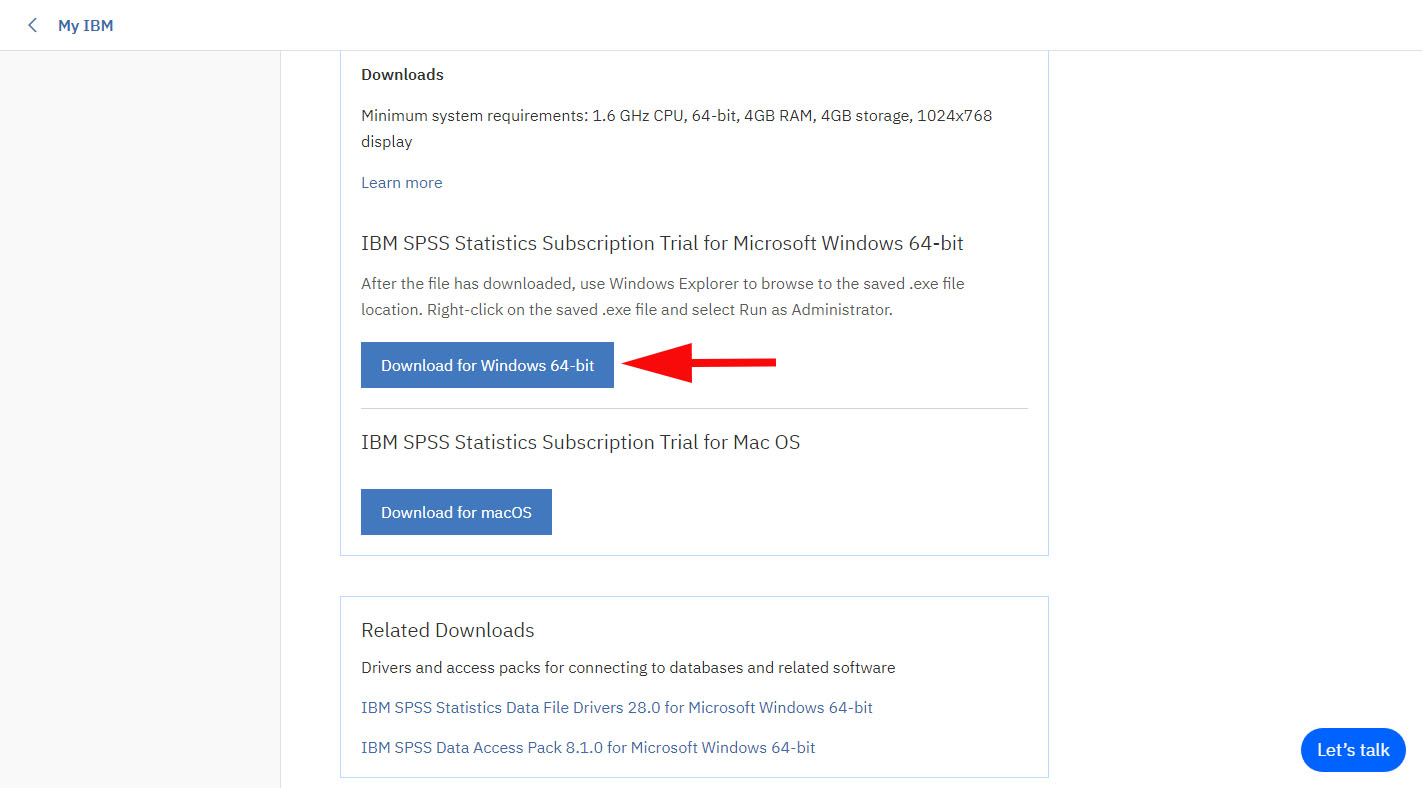
Bước 7: Sau đó, nhấn vào file đã tải về như hình dưới đây để tiến hành cài đặt phần mềm.
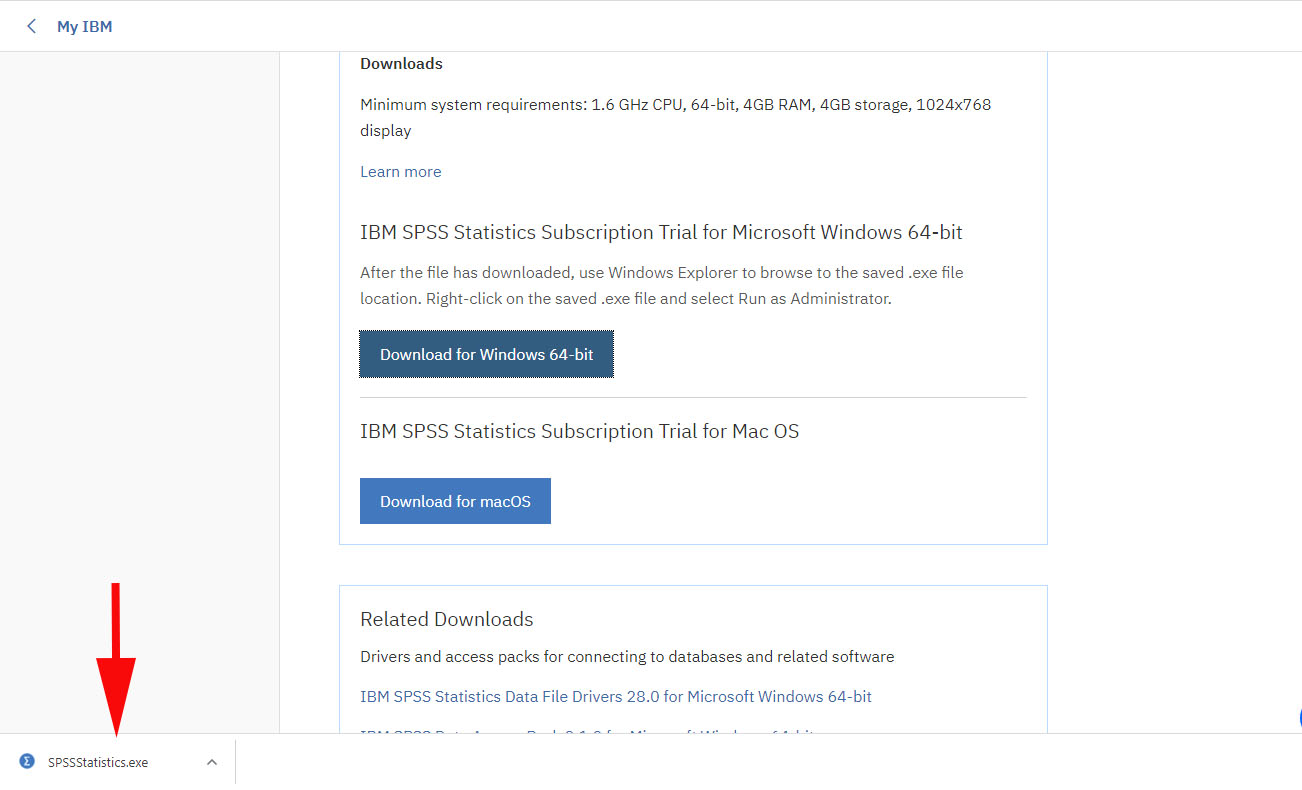
Bước 8: Bạn click “Next” để tiếp tục.
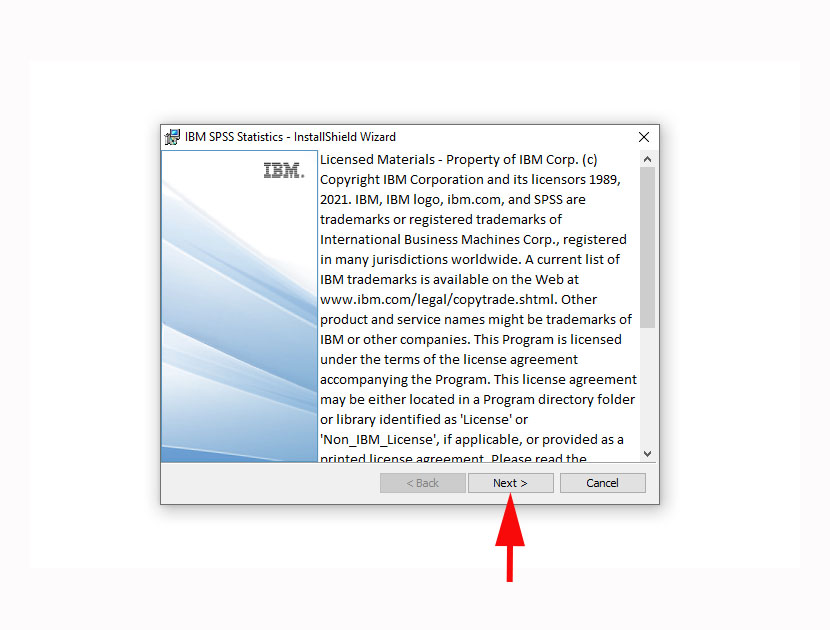
Bước 9: Tiếp theo, chọn “I accept the terms in the license agreement” và nhấn “Next”.
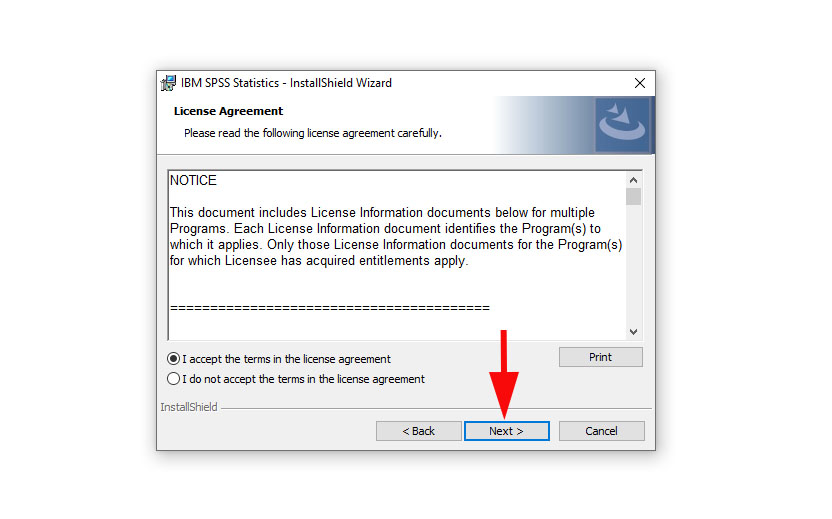
Bước 10: Bạn tiếp tục nhấn “Next”.
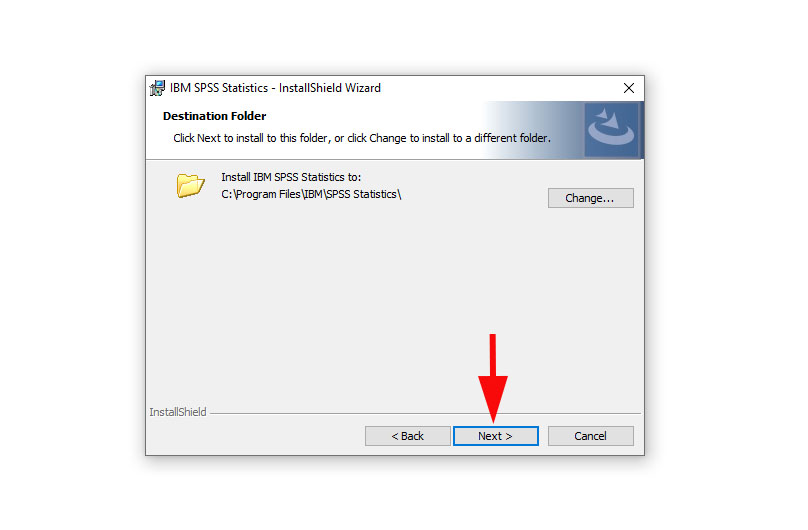
Bước 11: Sau đó, bạn click vào “Install” và đợi một chút là đã cài đặt thành công phần mềm SPSS về máy tính.
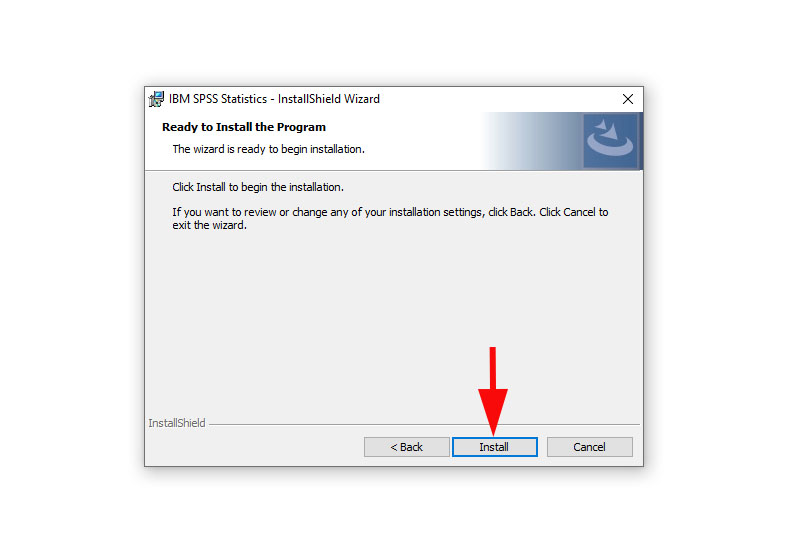
Tạm kết về phần mềm SPSS
Như vậy, bài viết này đã hướng dẫn bạn cách tải và cài đặt phần mềm SPSS về máy tính cực chi tiết. Hy vọng những chia sẻ này sẽ giúp ích cho bạn trong quá trình học và làm việc. Chúc bạn thành công.